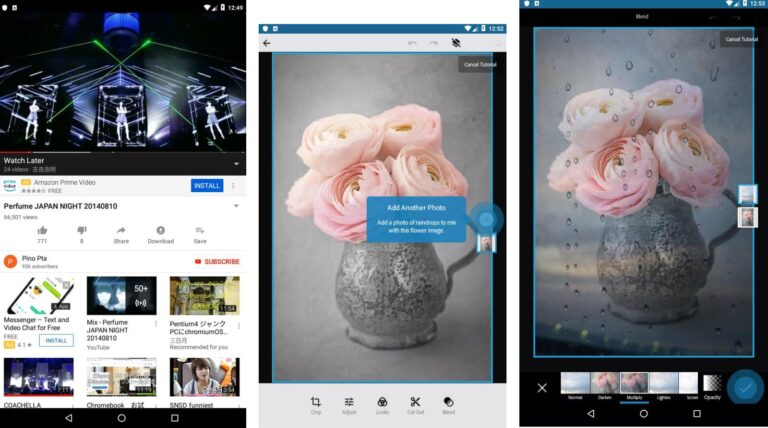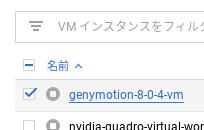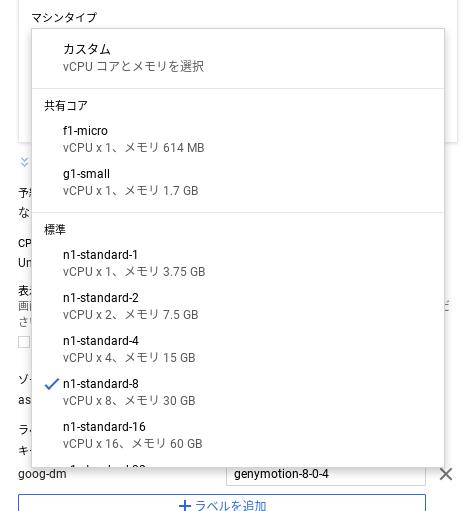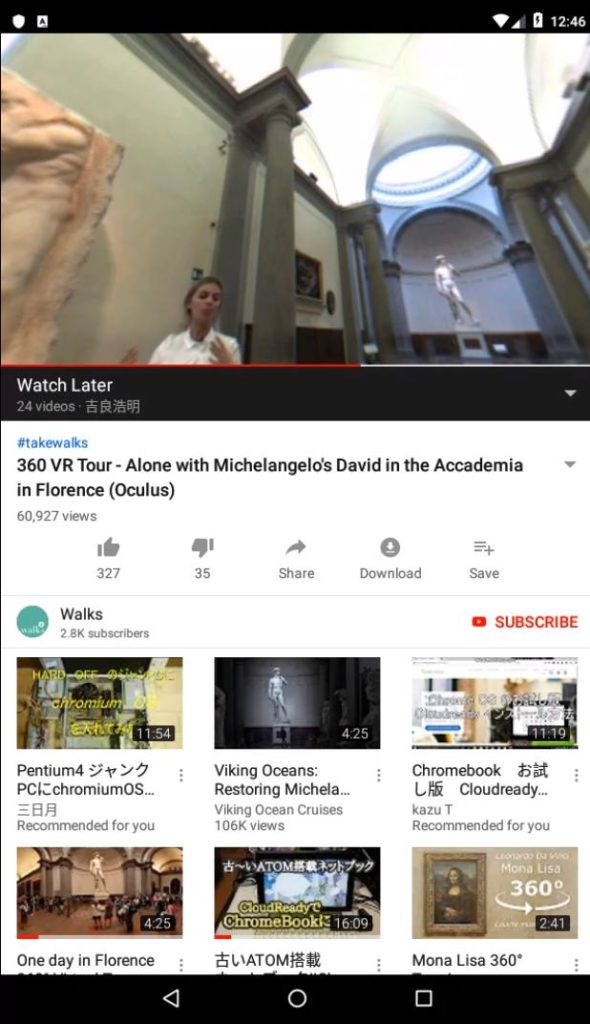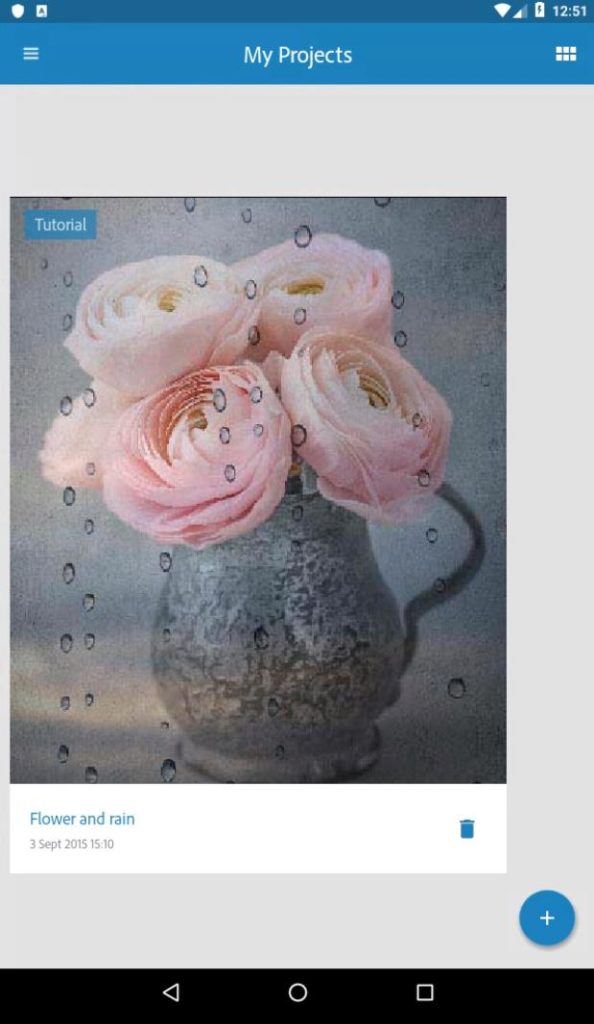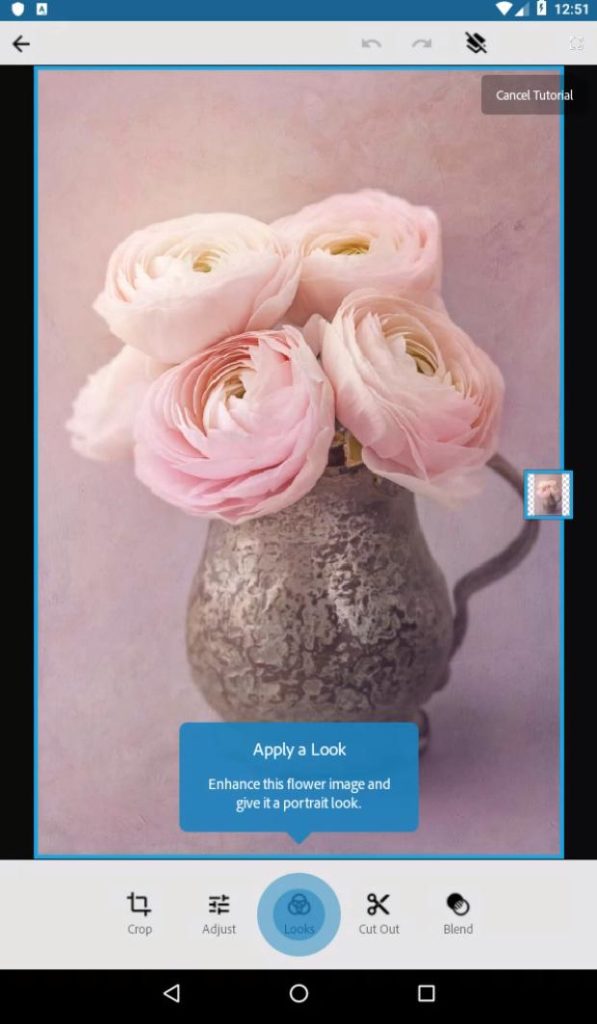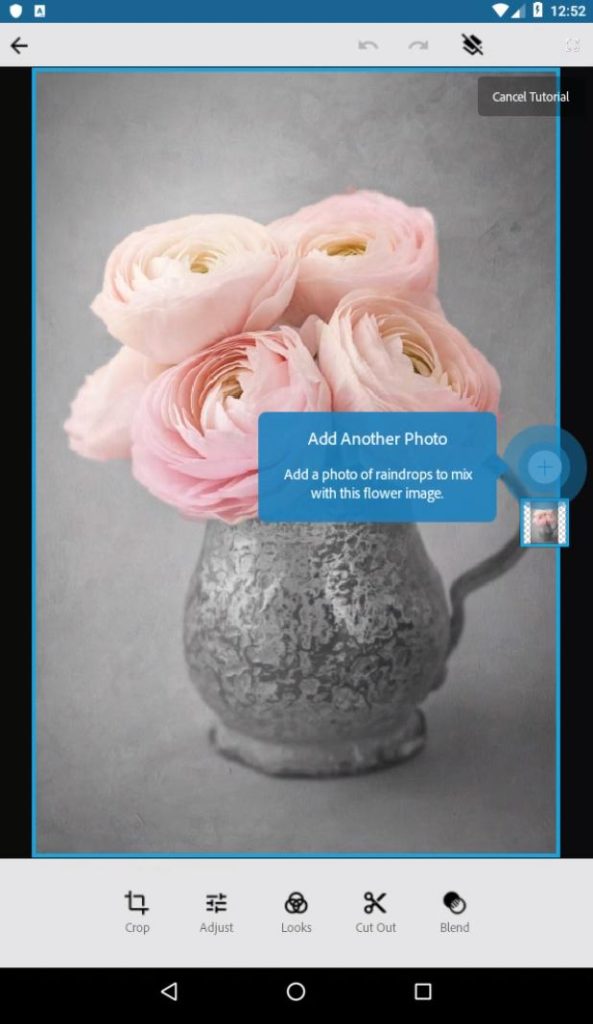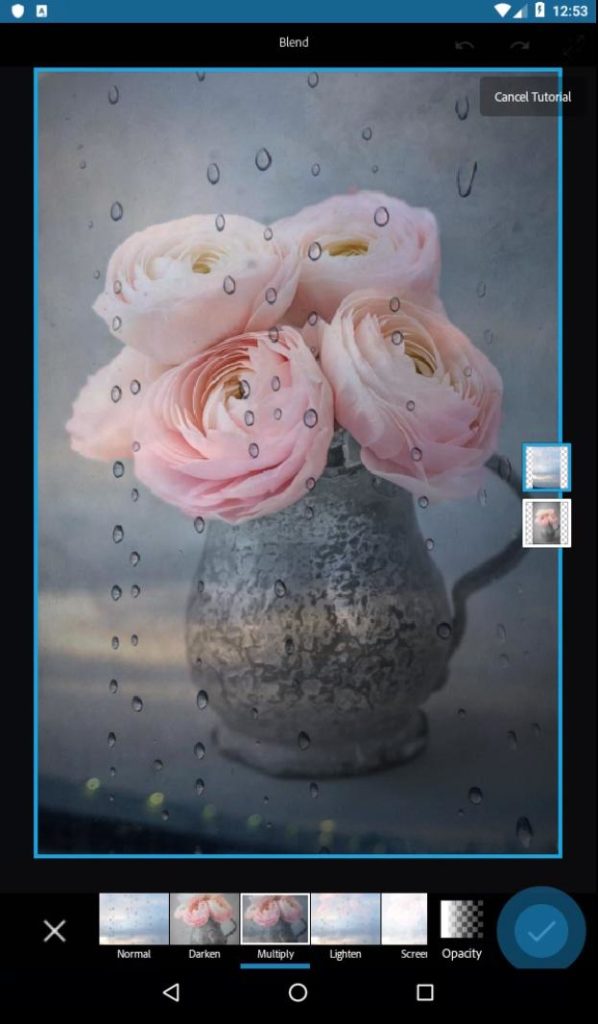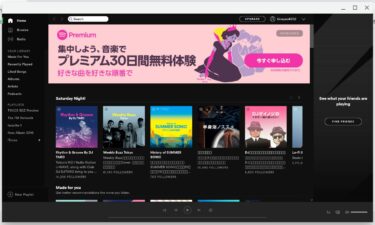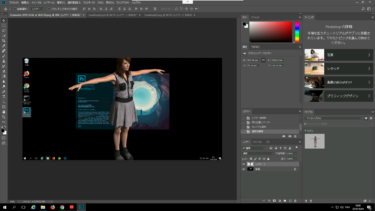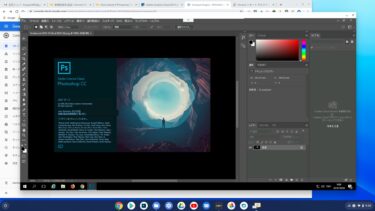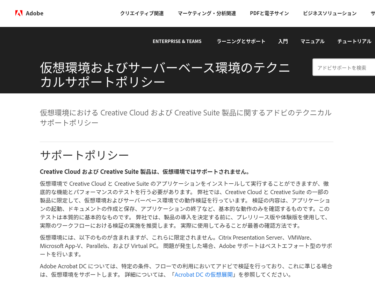Windows10 PC上で無料のChrome OSの「CloudReady」をUSBメモリー8GBから起動してGenymotion Cloudにブラウザーから接続してYouTubeとPhotoshop MixのAndroidアプリを使ってみたので紹介します。
はじめに
CloudReadyとGenymotionについては以下の記事を参考にしてください。
https://chrome-vr.com/2019/07/chrome-oswindows10-pcusb.html
https://chrome-vr.com/2019/07/cloudreadyandroidgoogle-gcpgenymotion.html
GenymotionでYouTubeとPhotoshop Mixを動かす
OpenGAPPSからダウンロードしたGoogle PlayイメージをGenymotionのデスクトップにドラッグ&ドロップしたところ、5分ほどで左上に表示されるプログレスサークルが100%になりました。
以前は30分以上かかっていたので今回は楽でした。
いったんGenymotionのインスタンスを終了させ、再起動後にブラウザーから接続すると、デスクトップ上にGoogle Playアプリが現れました。
そこで、Google Playアプリを開いて、試しにAndroidアプリのYouTubeとPhotoshop Mixをインストールしてみました。
ところが、YouTubeもPhotoshop Mixも使ってみると動きが緩慢で、途中で中央でグルグルサークルが回り始めると使えなくなりました。
YouTubeでは英語のメッセージで音を切っていると表示されますが、実際には音は出ました。
どうもこれらのアプリではパワー不足なようなので、いったんGenymotionインスタンスを終了してパワーアップをすることにしました。
Genymotionのインスタンスのパワーアップ
VM(バーチャルマシン)リストの「genymotion-8-0-4」(私の場合)をクリックします。
VMの状況が表示されます。
右上の「編集」ボタンをクリック。
マシンタイプを変更してパワーアップします。今回は「n1-standard 8」を選びました。8コア/30GBメモリー相当でかなり強力です。
軽いアプリを使うのであれば「n1-standard-2 or 4」あたりで十分な気がします。
一番下にある「保存」ボタンをクリック。
再度Genymotionを開始し、メニューのデプロイをクリックして、IPアドレス横の四角をクリックしてブラウザーから接続します。
パワーアップ後のGenymotionの操作性
YouTube
画質はまあまあですが、操作性は格段に良くなりました。
360°VR動画ではマウスで映像をドラッグするとスムーズに周囲を眺められました。
動きのある音楽ライブ映像でもスムーズに表示され、音楽も良い音で再生されました。各種操作も良好な操作性でした。画質を除くと問題ないレベルです。
画質がイマイチなのはGenymotionとは別の何かが要因だと思います。
今回は「Chrome RDP for Google Cloud Platform」アプリで接続していますが、機会があれば「Chromeリモートデスクトップ」などの別の接続アプリも試してみたいと思います。
Photoshop Mix
チュートリアルを一通りやりました。
画像をクリックしてチュートリアル開始。
チップヘルプに従って操作をしますが、何ら問題なく操作ができました。
別の画像と合成します。
まとめ
パワーアップしたGenymotionインスタンスへの課金額は高いですが、試しに使ってみるには十分かと思います。最初の1年間は300ドルまで課金をGoogleが肩代わりしてくれるので、実質無料で使えます。
やはり、タッチ操作ができるAndroid対応のChromebookが欲しくなりました。機種選定で迷っていますが、8月中旬には購入する予定です。
ではでは、きらやん